- A The Evil Dead: The Game-t a Sabre Interactive fejlesztette ki, ugyanazok a fejlesztők, akik a Halo-t, Crysis, és egyéb sikerjátékok.
- Ha Ön Xbox-felhasználó, sajnos jelenleg nem érhető el olyan javítás, amellyel játszhatná ezt a játékot Xbox konzolján.
- Tjátékában van egyjátékos mód, PvP játékmód és kooperatív mód.
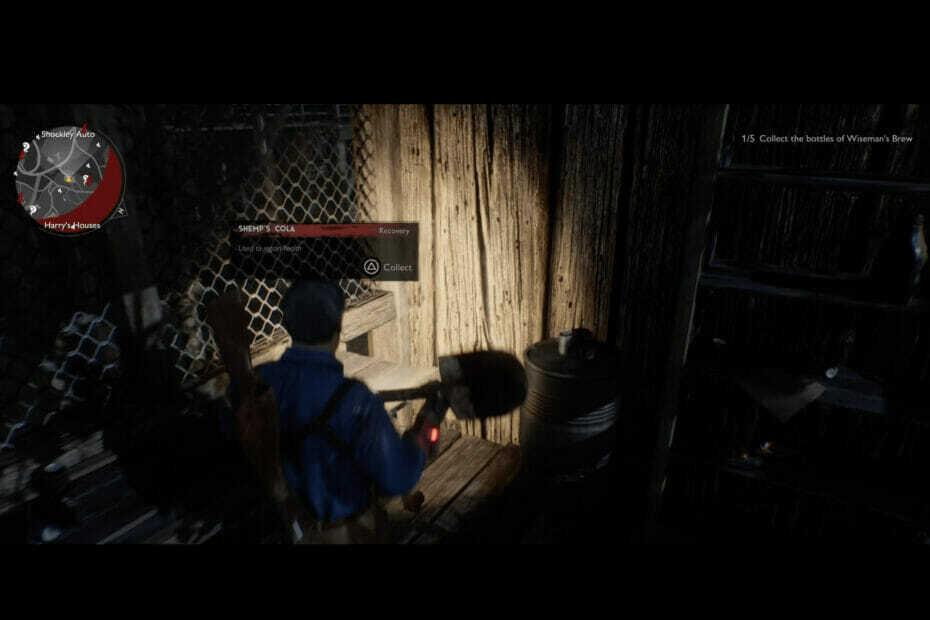
xTELEPÍTÉS A LETÖLTÉSI FÁJLRA KATTINTVA
- Töltse le a Restoro PC-javító eszközt amely a szabadalmaztatott technológiákkal együtt jár (szabadalom elérhető itt).
- Kattintson Indítsa el a szkennelést hogy megtalálja a problémákat okozó törött fájlokat.
- Kattintson Mindet megjavít a számítógép biztonságát és teljesítményét befolyásoló problémák megoldásához.
- A Restorót letöltötte 0 olvasói ebben a hónapban.
A The Evil Dead: Ghost néhány napja jelent meg PS5-re, PS4-re, Windowsra, Nintendo Switchre és Xbox One-ra. Xbox Series Xés S sorozat. Ezt a játékot széles körben adták ki, de néhány felhasználó arról számolt be, hogy a játék nem működik.
Ez egy akció-horror játék ahol az Evil Dead franchise ikonikus szereplőivel játszol: Ash, Kelly, Scotty és más barátok, akiket az 1981-es filmben alakítottak.
A Sabre Interactive csendesen kiadta a játékot május 13-án, de azóta a felhasználók arról számoltak be, hogy az Evil Dead játék nem működik PS5-ön és más eszközökön.
Olvass tovább, mert ma van 3 gyorsjavításunk, amelyek segítségével kijavíthatod a nem működő Evil Dead játékot, és újra működhet Windows számítógépeden, Xboxon, PS5-ön és így tovább.
Mit tehetek, ha az Evil Dead játék nem működik a számítógépemen?
1. Az Evil Dead nem működik PC-n
1.1 Ellenőrizze a játékfájlokat az EPIC indítóban
- Nyissa meg az indítót, és az Evil Dead: The Game mellett kattintson a három pont.
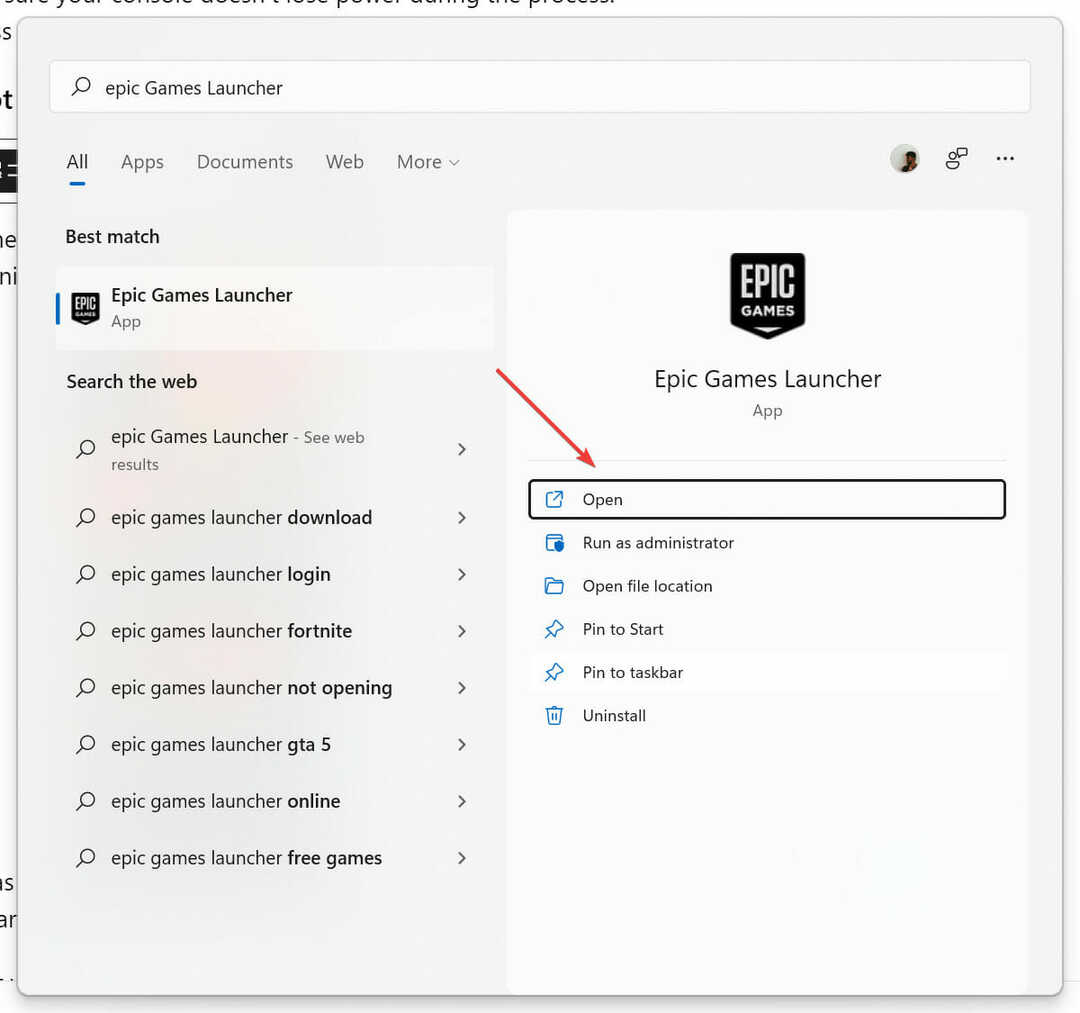
- Válassza ki Ellenőrizze az ellenőrzés elindításához. A folyamat során lehetőség van további fájlok letöltésére is.
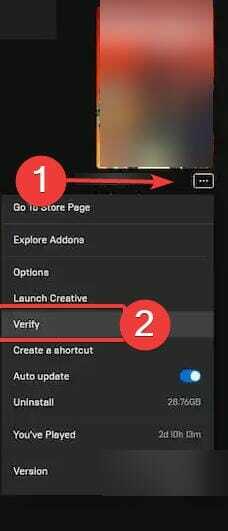
- Ha kész, indítsa újra a számítógépet, és indítsa újra a játékot.
Ha a játék továbbra sem működik, kövesse az alábbi lépéseket.
1.2 Használja a Windows CHKDSK segédprogramot
- Kattintson a Rajt gombot, és keresse meg a Parancssor.
- Nyissa meg rendszergazdaként a kiválasztásával Futtassa adminisztrátorkéntr.

- típus chkdsk C: /r és nyomja meg az Entert.
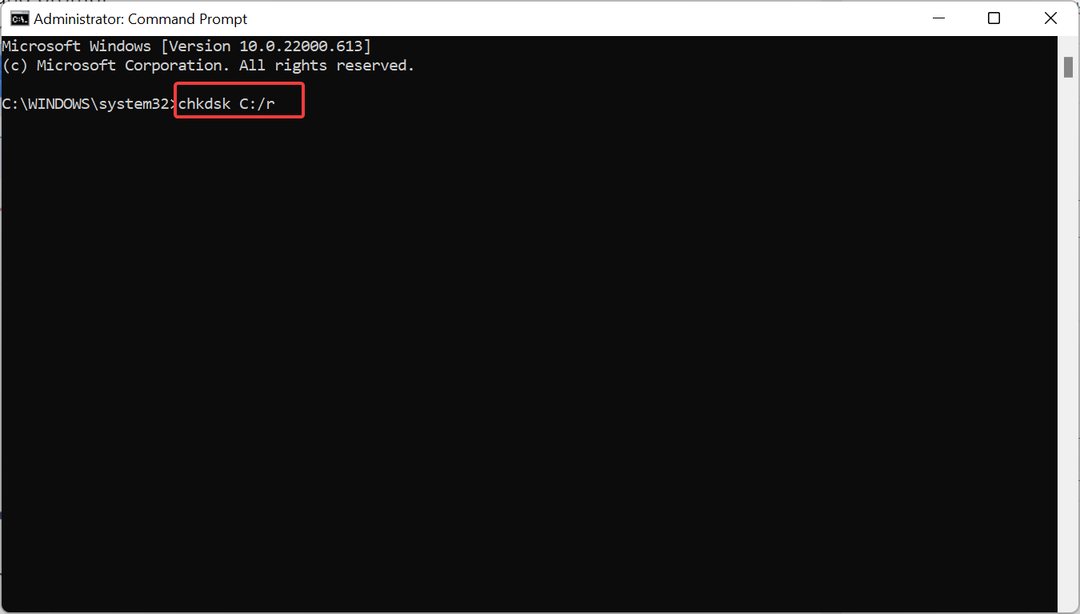
- Adja meg jelszavát, és a szkennelés automatikusan elindul.
1.3 Ellenőrizze a Windows frissítéseket
- Kattintson a Rajt gombot, és keressen rá Beállítások.

- Most kattintson Windows Update majd válassza ki Frissítések keresése.
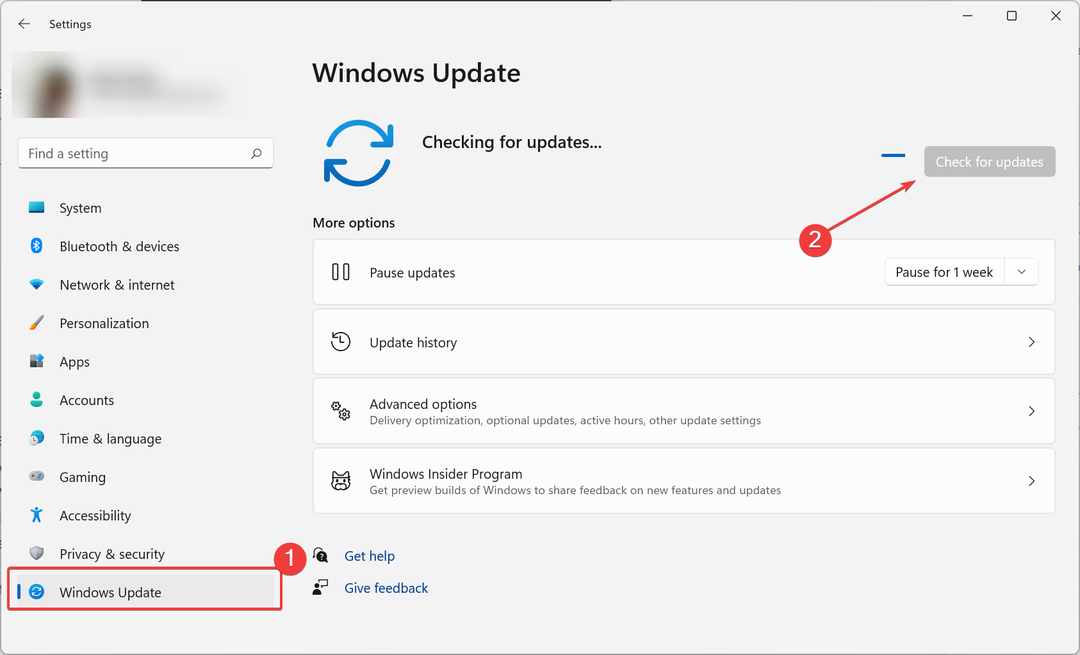
- Ha új frissítések állnak rendelkezésre, töltse le és telepítse azokat.
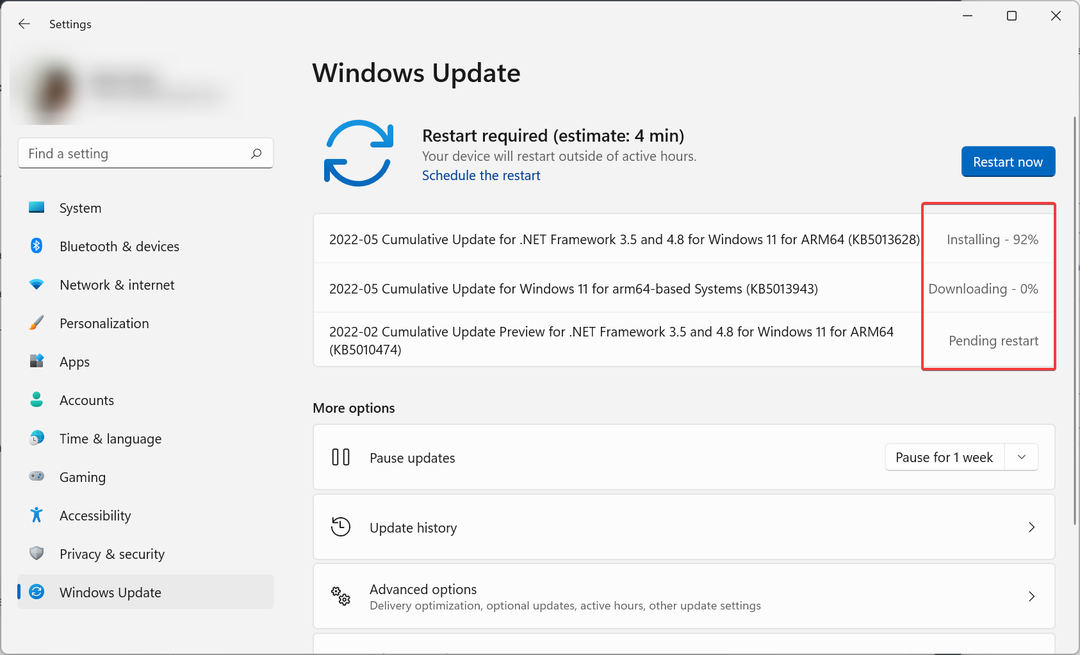
- A telepítés befejezése után indítsa újra a számítógépet.
- Telepítse újra a játékot
Ha mindent kipróbáltál, de az Evil Dead: The Game még mindig nem működik, próbáld meg újratelepíteni a játékot az Epic Store-ból.
2. Az Evil Dead nem működik PS5-ön
2.1 Frissítse a PS5-öt
- Menj a Beállítások PS5 oldalára, és válassza ki Rendszer és akkor Rendszer szoftver.

- Választ Rendszerszoftver frissítése és beállításai majd válassza ki Frissítse a rendszerszoftvert.
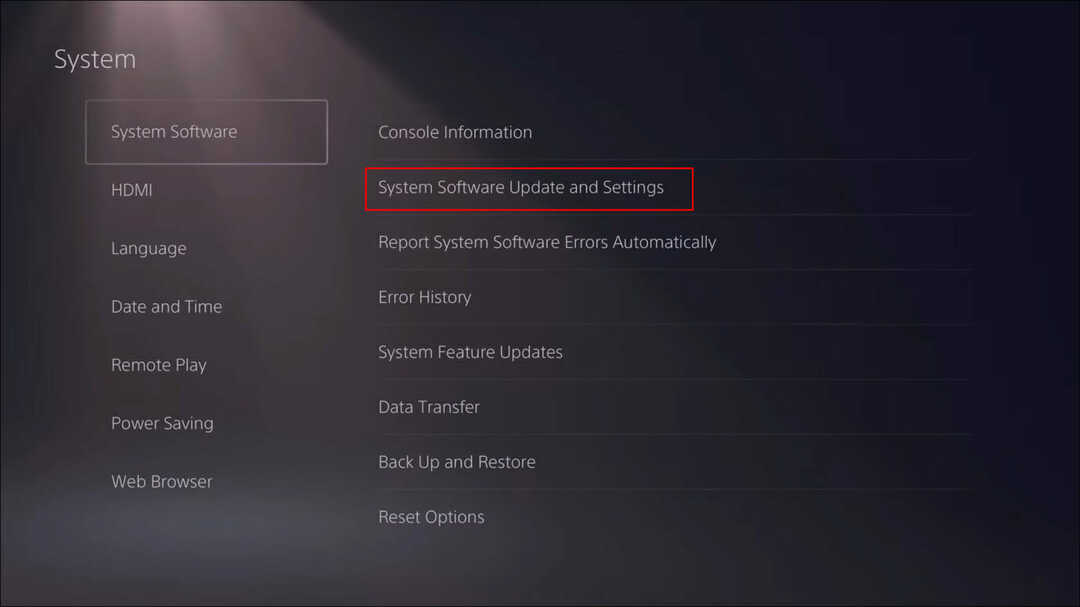
- Választ Frissítés az internet használatával és menj vissza Rendszer szoftver és válassza ki Rendszerfunkciók frissítései.
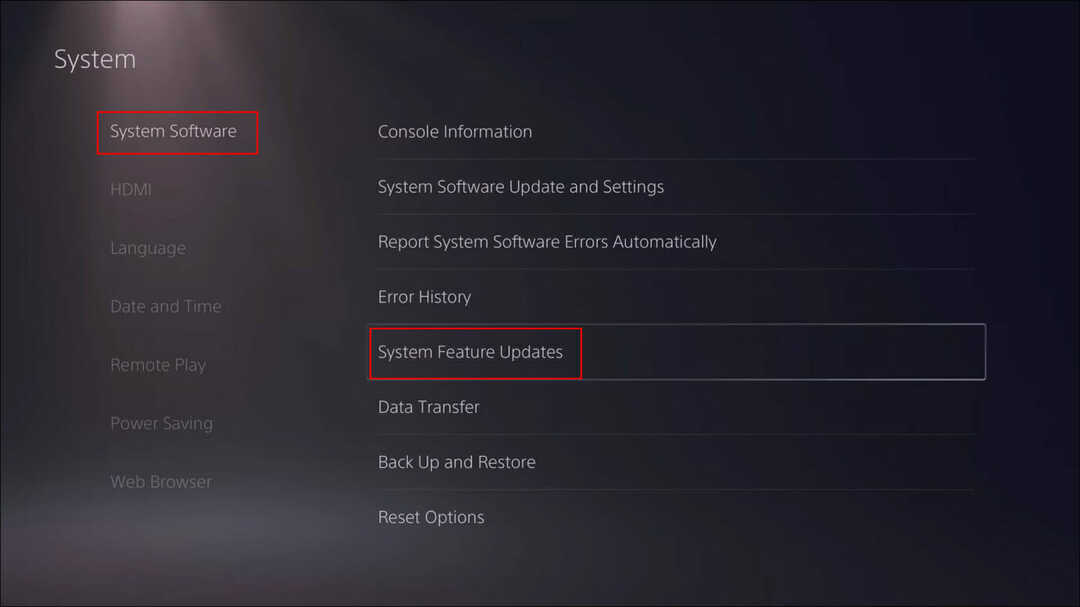
- A módosítások alkalmazásához indítsa újra a PS5-öt.
2.2 Törölje a mentett játékadatokat
- Menj Beállítások ismét, és válassza ki a lehetőséget Tárolás.
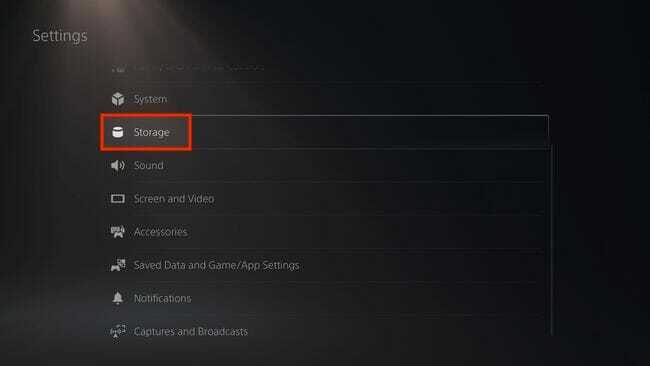
- Most nyitva Játékok és alkalmazások. Válassza ki Mentett adatok majd válassza ki Evil Dead.
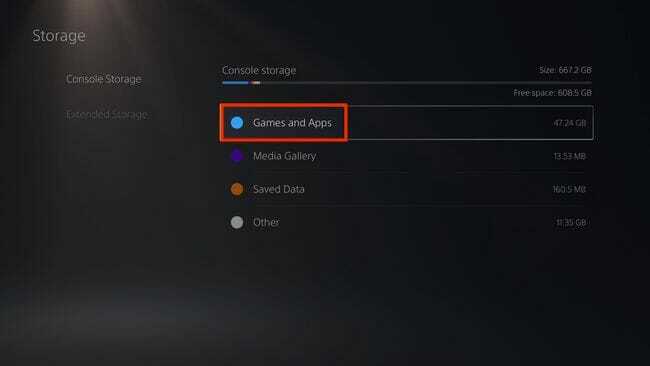
- A vezérlőn nyomja meg a gombot Lehetőségek gombot, majd válassza ki a mentett játékadatfájlokat.
- Válassza ki Töröl és ekkor megjelenik egy ablak, amely megkérdezi, hogy biztos vagy-e benne. Erősítse meg döntését a folytatáshoz.
- Most indítsa újra a konzolt, miután a mentett játékadatokat törölte.
2.3 Állítsa vissza a PS5-öt
- Menj Beállítások és válassza ki Rendszer.

- Most válasszon Rendszer szoftverés és akkor Beállítások visszaállítása.
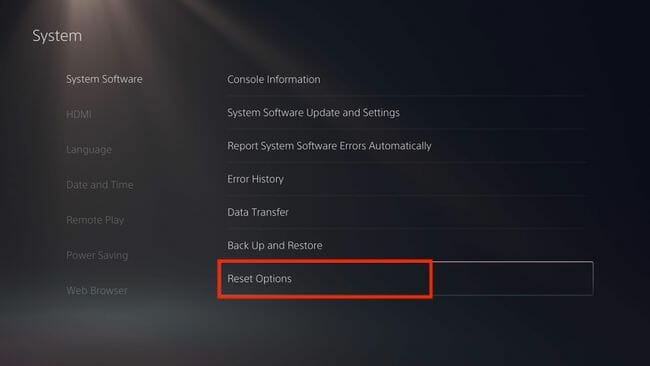
- Válassza ki Állítsa vissza a konzolt majd válassza ki Visszaállítás.

- A PlayStation most visszaáll a gyári beállításokra. Ez a folyamat néhány órát is igénybe vehet. Győződjön meg arról, hogy a konzol nem veszít áram alatt a folyamat során.
- A folyamat befejezése után indítsa újra a PS5-öt.
- A Doom játék a böngészőben [nem szükséges letöltés]
- Steam Cloud mentések biztonsági mentése és visszaállítása [Játéktippek]
- Hogyan játssz pong játékokat a böngészőben [többjátékos, feloldva]
3. Az Evil Dead nem működik Xboxon
Sajnos jelenleg nincs javítás az Xbox felhasználók számára, mivel a rendszer hiba a Sabre támogatása szerint. De a problémát ők is elismerték, és Twitter-üzenetben jelezték, hogy a javítás úton van.
4. Az Evil Dead Regeneration vezérlői nem működnek
Szakértői tipp: Néhány PC-problémát nehéz megoldani, különösen, ha sérült adattárakról vagy hiányzó Windows-fájlokról van szó. Ha problémái vannak a hiba kijavításával, előfordulhat, hogy a rendszer részben meghibásodott. Javasoljuk, hogy telepítse a Restoro eszközt, amely átvizsgálja a készüléket, és azonosítja a hibát.
Kattints ide a letöltéshez és a javítás megkezdéséhez.
Próbálja meg letiltani és újra engedélyezni a játékvezérlőt, vagy ha kontrollert használ, válassza le a billentyűzetet és az egeret a számítógépről.
A játékvezérlők időnként nem működnek, mert több beviteli eszköz van csatlakoztatva, és nem biztos, hogy melyiket használja.
5. Az Evil Dead 4K nem szélesvásznú
Igen, az Evil Dead 4K nem szélesvásznú, hanem az eredeti képaránya 1,33.
Gond? Egyáltalán nem. Probléma nélkül megszokja a képarányt.
A film 4K-s verziójának elkészítéséhez a negatívokat teljes natív 4K-ban szkennelték Dolby Vision és HDR 10 segítségével. De a technológiai korlátok miatt a film nem méretezhető szélesvásznúvá.
A The Evil Dead: Ghost az 1981-ben bemutatott eredeti filmen alapul. A játék sok hibával jelent meg, de a fejlesztők jelenleg keményen dolgoznak a javítások kiadásán.
Eközben kipróbálhatja a fent említett javításokat a probléma megoldásához és a játékhoz.
 Még mindig vannak problémái?Javítsa ki őket ezzel az eszközzel:
Még mindig vannak problémái?Javítsa ki őket ezzel az eszközzel:
- Töltse le ezt a PC-javító eszközt Kiváló értékelést kapott a TrustPilot.com oldalon (a letöltés ezen az oldalon kezdődik).
- Kattintson Indítsa el a szkennelést hogy megtalálja azokat a Windows-problémákat, amelyek számítógépes problémákat okozhatnak.
- Kattintson Mindet megjavít a szabadalmaztatott technológiákkal kapcsolatos problémák megoldására (Exkluzív kedvezmény olvasóinknak).
A Restorót letöltötte 0 olvasói ebben a hónapban.

![A Sims 4 VC ++ futásidejű terjesztési hiba a Windows 10 rendszeren [GAMER'S GUIDE]](/f/23dcf544ad3966abcd02a7f2e3e089b3.jpg?width=300&height=460)
